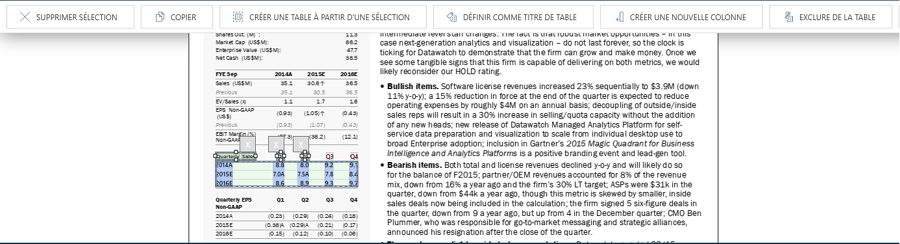
Monarch Table Extractor vous permet de modifier et d’ajuster la définition d'une table définie automatiquement.
Vous pouvez :
définir une nouvelle table,
créer une nouvelle colonne,
supprimer des colonnes,
exclure des valeurs d’une table,
combiner des tables,
définir un titre de table,
modifier les en-têtes
supprimer des espaces des valeurs d’en-tête et de table.
Les actions proposées dépendent des éléments sélectionnés. Elles le sont dans le menu affiché en haut du panneau Document :
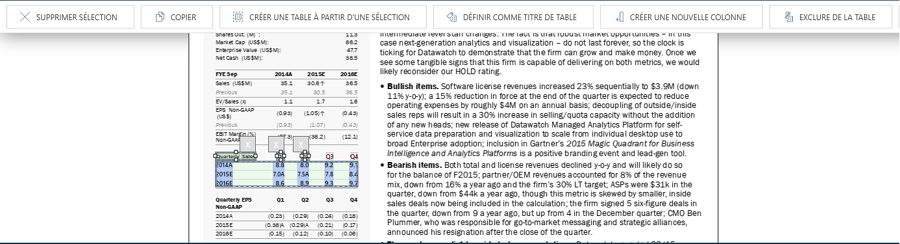
Ou dans le menu contextuel qui s'ouvre lorsque vous cliquez avec le bouton droit sur un élément sélectionné :
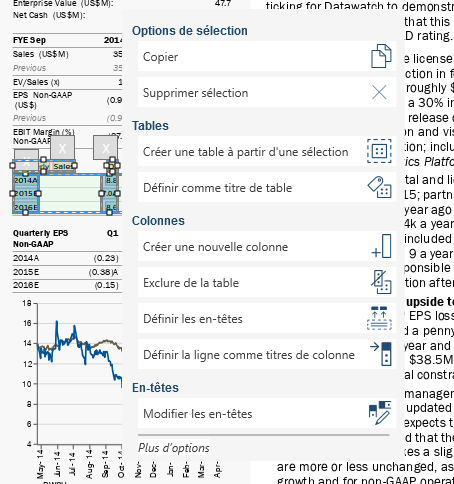
Vous pouvez définir une table vous-même, sans avoir à passer par la définition automatique de l’Monarch Table Extractor.
Vous pouvez aussi ajouter les tables que l’Monarch Table Extractor aurait peut-être omises lors d'une opération de définition automatique.
Par glissement-déplacement, sélectionnez la zone qui contient les valeurs à définir comme nouvelle table.
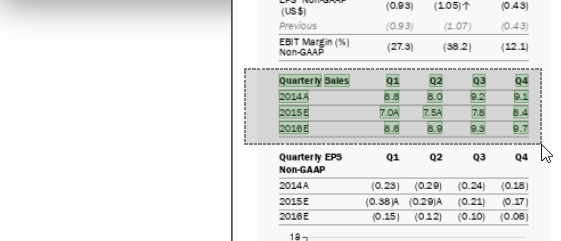
L’action Créer une table à partir d’une sélection est proposée dans le menu d’actions ou dans le menu contextuel.
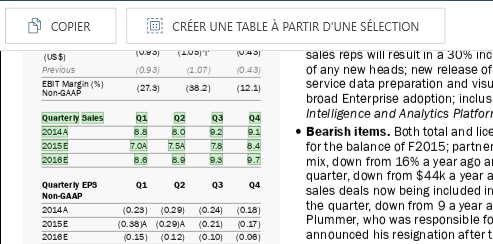
Cliquez sur Créer une table à partir d'une sélection.
Monarch Table Extractor détermine les lignes et les colonnes de la nouvelle table.
La table s’ajoute aux panneaux des tables et de l’aperçu.
Monarch Table Extractor omette une colonne. Vous pouvez rectifier aisément la situation en ajoutant la colonne manuellement.
Par glissement-déplacement, sélectionnez la zone qui contient les valeurs à définir comme nouvelle colonne. Les valeurs doivent se composer de texte compris dans une table ou être adjacentes à une table définie.
Les actions possibles s’affichent dans le menu de table ou le menu contextuel :
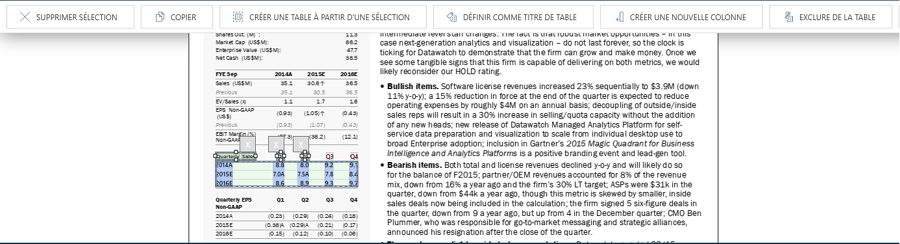
Choisissez Créer une nouvelle colonne.
Les valeurs sélectionnées forment une nouvelle colonne dans la table.
Les tables définies automatiquement contiennent parfois des colonnes qui ne vous intéressent pas. L'option Supprimer une colonne permet de résoudre tout simplement le problème.
Sélectionnez la table dans la zone du document.
La table doit être entourée d'une bordure à poignées :
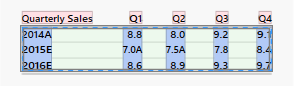
Cliquez sur la colonne que vous souhaitez supprimer.
La colonne doit maintenant être entourée elle aussi d'une bordure à poignées, marquée d'une croix (X) :
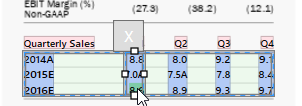
Cliquez sur X pour supprimer la colonne.
Les tables définies automatiquement contiennent parfois des valeurs de colonne qui ne vous intéressent pas. L’option Exclure du tableau permet d'y remédier facilement.
Par glissement-déplacement, sélectionnez la zone qui contient les valeurs à exclure.
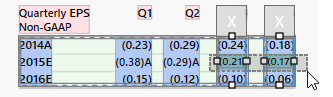
Choisissez Exclure de la table dans le menu de table ou dans le menu contextuel.
Les valeurs sélectionnées sont maintenant entourées d'une bordure rayée.
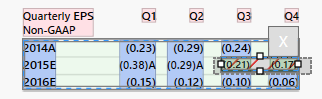
Les valeurs comprises dans cette bordure ne figurent plus dans la table dans le panneau des tables.
Monarch Table Extractor vous permet de combiner les données de deux tables sur une même page par concaténation, pourvu que les colonnes sélectionnées correspondent aux critères de concaténation.
Remarquez que les types de données des colonnes à concaténer l’une à l’autre ne doivent pas nécessairement correspondre. Dans ce cas, la colonne contenant les types de données différents se convertit en chaîne.
Sélectionnez les deux tables à combiner.
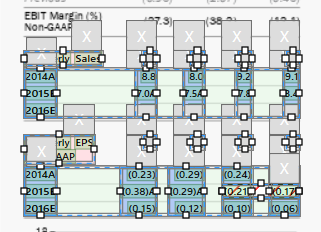
Choisissez Concaténer les tables dans le menu de table ou le menu contextuel.
Les données des deux tables, telles que définies par le chevauchement, se combinent en une table sur le panneau des tables. Si le nombre de colonnes des tables ne correspond pas, la commande d’ajout n’est pas proposée.
Vous pouvez créer de nouveaux titres de table à l’aide du texte proche de la table.
Sélectionnez le texte qui se trouve directement au-dessus d'une table :
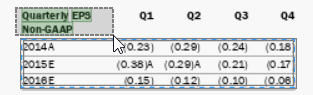
Choisissez Définir comme titre de table dans le menu de table ou le menu contextuel.
Le texte sélectionné devient le nom de la table sur le panneau des tables :
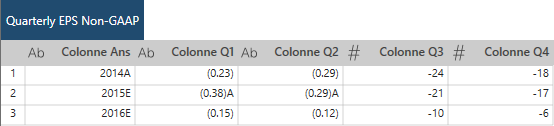
Dans l’Monarch Table Extractor, vous pouvez modifier les en-têtes de différentes manières.
Sélectionnez une table.
Sélectionnez le texte au-dessus de la table.
Vous pouvez sélectionner le texte d’en-tête avec de l’espace ou un autre texte entre la table et la ligne d’en-tête candidate.
Exemple :
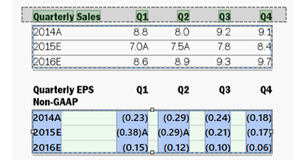
Choisissez En-tête de colonne dans le menu de table ou le menu contextuel.
Le texte sélectionné s’associe aux en-têtes de colonne de la table et s’affiche en tant que tel sur le panneau des tables.
Sélectionnez une table.
Choisissez Modifier les en-têtes dans le menu de table ou le menu contextuel.
La boîte de dialogue Modifier les en-têtes s'ouvre.
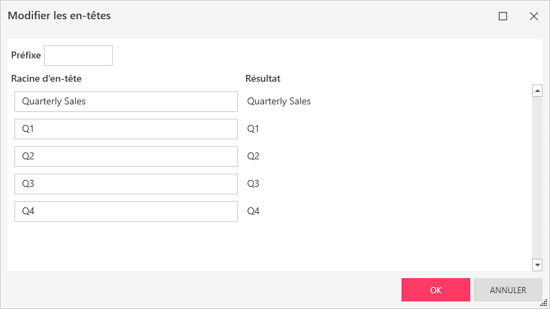
Entrez les nouvelles valeurs d’en-tête.
La nouvelle apparence des en-têtes se reflète dans la colonne Résultat :
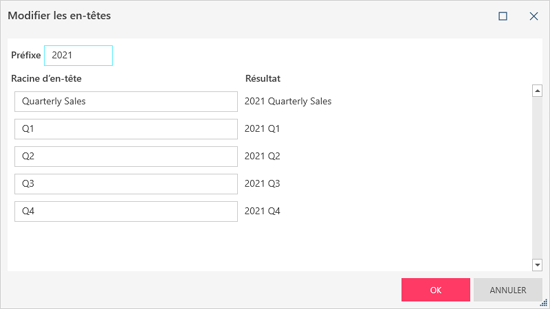
Sélectionnez OK.
La table affiche maintenant le nouvel en-tête :
